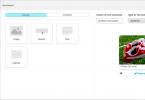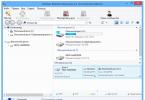สวัสดี!
ไม่นานมานี้ฉันมีความคิดที่จะสร้างโปรแกรมส่วนตัวของตัวเองเพื่อสำรองรหัสผ่าน Google Chrome ใช่ มีโปรแกรมที่คล้ายกันมากมายบนอินเทอร์เน็ต แต่ผลลัพธ์ของความหวาดระแวง (รหัสผ่านรั่วไหลไปยังเซิร์ฟเวอร์ของใครบางคน "สำรอง") และความปรารถนาที่จะค้นหาว่าเบราว์เซอร์ที่คุณชื่นชอบเป็นอย่างไร
ฉันจะพูดคุยตามระบบปฏิบัติการ Windows 7
ฉันจะเริ่มต้นด้วยตำแหน่งที่เก็บไฟล์พร้อมรหัสผ่าน ไฟล์นี้คือ " ข้อมูลการเข้าสู่ระบบ"ในโฟลเดอร์" C:\Users\SomeUser\AppData\Local\Google\Chrome\ข้อมูลผู้ใช้\Default\".
นี่คือฐานข้อมูล SQLite

มี 14 คอลัมน์ เราสนใจเพียง 3: ต้นกำเนิด_url(ลิงก์ไปยังไซต์เอง) ชื่อผู้ใช้_ค่า(เข้าสู่ระบบ), รหัสผ่าน_ค่า(รหัสผ่าน). คอลัมน์อื่นๆ ยังรวมถึง: หน้าการอนุญาต ชื่อขององค์ประกอบอินพุตสำหรับการเข้าสู่ระบบและรหัสผ่าน และอื่นๆ ข้อมูลทั้งหมด ไม่ได้เข้ารหัส(มองเห็นได้ในภาพหน้าจอ) ยกเว้นสนาม รหัสผ่าน_ค่า.
ฟิลด์รหัสผ่านประกอบด้วยอาร์เรย์ไบต์ มีลักษณะเช่นนี้

วิธีการเข้ารหัสที่เลือกนั้นสะดวกมากสำหรับนักพัฒนา พวกเขาใช้ Data Protection Application Programming Interface () ที่ Windows ใช้
ข้อมูลเพิ่มเติมอยู่ในลิงก์ โดยเฉพาะอย่างยิ่งเมื่อระบบเข้ารหัสนี้สมควรได้รับหัวข้อแยกต่างหาก ฉันจะบอกว่าระบบนี้ทำงานในหนึ่งใน 2 โหมด
- การใช้กุญแจเครื่อง
คีย์จะไม่ซ้ำกับระบบปัจจุบัน แต่ช่วยให้โปรแกรมต่างๆ ทำงานกับข้อมูลที่เข้ารหัสได้โดยไม่ต้องถ่ายโอนคีย์ระหว่างกัน แต่ไม่รวมข้อมูลรั่วไหลภายนอกเครื่องหรือกับผู้ใช้ - การใช้รหัสผู้ใช้
ไม่มีความคิดเห็น.
ท้ายบทความจะมีซอร์สโค้ดของโปรแกรมอยู่ ตอนนี้เราจะวิเคราะห์ประเด็นหลัก
เอาล่ะ มาเริ่มกันเลย!
เราจะต้องอ่านไบต์ของฟิลด์รหัสผ่าน เนื่องจากรหัสผ่านถูกจัดเก็บไว้ในอาร์เรย์ไบต์ สำหรับสิ่งนี้ฉันใช้ System.Data.SQLite Interop Library เวอร์ชัน 1.0.65.0(มีอยู่ในไฟล์เก็บถาวร)คลาสที่ใช้ในโปรเจ็กต์ ดีปาปิซึ่งพบได้ทางอินเทอร์เน็ต ในขณะที่สร้างโครงการไม่มีจุดประสงค์ในการเขียนบทความดังนั้นผู้เขียนชั้นเรียนจึงหลงทาง แต่ฉันถอดหมวกออกไป - ทำงานจริงจังเสร็จแล้ว
มาประกาศวัตถุและตัวแปรที่เราต้องการ:

ตอนนี้สิ่งที่เหลืออยู่คือการดึงข้อมูลที่จำเป็นออกมาแล้วเขียนลงในไฟล์ ในขั้นตอนนี้ ไฟล์จะไม่ถูกใช้อีกต่อไป - งานจะดำเนินการกับวัตถุ DataTable เท่านั้น:

ด้วยเหตุนี้ เราจึงมีเอกสาร HTML พร้อมข้อมูลเข้าสู่ระบบและรหัสผ่าน ซึ่งเราสามารถจัดเก็บไว้ในโทรศัพท์มือถือของเรา หรือพิมพ์ออกมาใส่ซอง... หากต้องการ คุณสามารถจดฟิลด์เพิ่มเติมได้ แต่โดยส่วนตัวแล้ว สามอย่างที่กล่าวมาข้างต้นก็เพียงพอแล้วสำหรับฉัน
หากคุณมีคำถามใด ๆ ฉันยินดีที่จะตอบ ขอบคุณมากสำหรับความสนใจของคุณ!
ป.ล.หากคุณมีระบบปฏิบัติการ 64 บิต คุณควรแทนที่ไฟล์ไลบรารีด้วยไฟล์ที่อยู่ในโฟลเดอร์รูทของไฟล์เก็บถาวร ฉันไม่รับประกันว่าโปรแกรมนี้จะทำงานบน Windows XP หรือระบบปฏิบัติการอื่น เนื่องจากได้รับการทดสอบบน Windows 7 เท่านั้น
แม้ว่าจะมีเบราว์เซอร์ที่สะดวกและใช้งานได้ไม่มากนักดังนั้นสิ่งที่สามารถนับได้ด้วยมือเดียวนักพัฒนาของแต่ละเบราว์เซอร์กำลังพยายามทำให้พวกมันสมบูรณ์แบบยิ่งขึ้น การดำเนินการของพวกเขามีเป้าหมายเพื่อให้แน่ใจว่าผู้ใช้จะได้รับประสบการณ์ที่สะดวกสบายที่สุดในการใช้เว็บเบราว์เซอร์ และฟังก์ชันทั้งหมดจะตรงตามความต้องการของผู้ใช้
Google Chrome เป็นตัวอย่างที่ชัดเจนว่าเบราว์เซอร์ที่ดีและเป็นมิตรต่อผู้ใช้ควรมีลักษณะอย่างไร โดยมีผู้ใช้หลายล้านคนทั่วโลกใช้งาน และอย่างน้อยทุกคนก็ลืมรหัสผ่านสำหรับไซต์ใดไซต์หนึ่ง เพื่อวัตถุประสงค์ดังกล่าว Chrome มีฟังก์ชันพิเศษสำหรับการจดจำรหัสผ่าน: คุณจะต้องยืนยันการตัดสินใจของคุณเพียงครั้งเดียว หลังจากนั้นเบราว์เซอร์จะจำรหัสผ่าน และครั้งต่อไปที่คุณเยี่ยมชมหน้าเว็บ คุณไม่จำเป็นต้องป้อนรหัสผ่านนั้นอีกต่อไป แต่รหัสผ่านถูกเก็บไว้ใน Google Chrome ที่ไหน? ลองคิดออกด้วยกัน
รหัสผ่านที่บันทึกไว้ใน Chrome
ดังนั้นคุณต้องค้นหารหัสผ่านสำหรับเว็บไซต์ที่คุณบันทึกไว้ก่อนหน้านี้ ความจริงก็คือผู้ใช้เนื่องจากไม่จำเป็นต้องป้อนรหัสผ่านทุกครั้งจึงลืมรหัสผ่านเมื่อเวลาผ่านไปและนี่เป็นเรื่องปกติ ความยากลำบากเริ่มต้นขึ้นเมื่อเขาต้องการเข้าถึงทรัพยากรเดียวกัน แต่จากเบราว์เซอร์หรือคอมพิวเตอร์เครื่องอื่น และเขาจำชุดค่าผสมที่ถูกต้องไม่ได้ และหากคุณไม่พบข้อมูลที่จำเป็นในตัวอักษรด้วย
แล้วจะดูรหัสผ่านใน Google Chrome ได้อย่างไร? เรามาเปลี่ยนจากทฤษฎีไปสู่การปฏิบัติกัน! ขั้นแรก ไปที่การตั้งค่าเว็บเบราว์เซอร์ของคุณโดยคลิกที่ปุ่มที่มีเส้นคู่ขนานสามเส้นทางด้านขวาของแถบที่อยู่ ในเมนูบริบทที่ปรากฏขึ้น ให้มองหาบรรทัด "การตั้งค่า" แล้วคลิกที่บรรทัดนั้น หน้าต่างใหม่จะเปิดขึ้นตรงหน้าคุณ คุณต้องไปที่ด้านล่างสุดแล้วคลิก "แสดงการตั้งค่าเพิ่มเติม" ตอนนี้มองหาหมวดหมู่ "รหัสผ่าน" และในนั้น - "การจัดการรหัสผ่าน"
หน้าต่างใหม่จะเปิดขึ้นอีกครั้งพร้อมกับสองคอลัมน์ ทางด้านซ้ายคือไซต์ที่คุณเยี่ยมชมและตกลงที่จะบันทึกรหัสผ่านของคุณทางด้านขวาจะมีการระบุรหัสผ่าน โดยใช้วิธีเดียวกับที่คุณทำได้
วิธีดูรหัสผ่านของคุณ
หากต้องการดูรหัสผ่านที่จำเป็นคุณจะต้องคลิกที่บรรทัดที่มีไซต์และรหัสผ่าน พวกเขาจะถูกเน้นและคำว่า "แสดง" จะปรากฏในช่องถัดจากรหัสผ่านคลิกที่มันและจุดที่เข้ารหัสจะกลายเป็นชุดตัวอักษรและ/หรือตัวเลขที่ต้องการ

อย่างที่คุณเห็น ไม่มีอะไรซับซ้อนในการดูว่ารหัสผ่านสำหรับไซต์ใดไซต์หนึ่งอยู่ที่ไหน เพียงทำตามคำแนะนำที่อธิบายไว้ข้างต้นแล้วคุณจะประสบความสำเร็จ!
วิดีโอเพื่อช่วย:
แอดมินบอกหน่อย รหัสผ่านถูกเก็บไว้ที่ไหนใน Google Chromeและจะพาพวกเขาออกไปได้อย่างไร .
หากคุณเผชิญกับสถานการณ์ที่คุณต้องค้นหาว่ารหัสผ่านถูกเก็บไว้ที่ไหนใน Google Chrome ฉันขอแนะนำให้คุณอ่านบทความนี้ ในนั้นฉันจะพยายามพูดคุยโดยละเอียด แต่เป็นภาษาที่เข้าใจได้ไม่เพียง แต่เกี่ยวกับวิธีการจัดเก็บข้อมูลเท่านั้น แต่ยังเกี่ยวกับวิธีการเข้ารหัสรหัสผ่านในเบราว์เซอร์ Google Chrome ด้วย อย่างไรก็ตามเราเขียนเกี่ยวกับสิ่งเดียวกัน แต่เฉพาะในเบราว์เซอร์ Mozilla ในบทความ ""
เราได้พูดไปแล้วหลายครั้งว่าการจัดเก็บรหัสผ่านในเบราว์เซอร์ของคุณไม่ใช่ความคิดที่ดี คุณสามารถอ่านเกี่ยวกับวิธีการทำเช่นนี้ได้ดีขึ้นและถูกต้องมากขึ้นในสิ่งพิมพ์ของเรา “”
Chrome เก็บรหัสผ่านไว้ที่ไหน
ด้านล่างนี้ฉันจะแสดงตำแหน่งที่เป็นไปได้ทั้งหมดของโฟลเดอร์และไฟล์รหัสผ่าน Google Chrome ในระบบปฏิบัติการที่แตกต่างกัน
รหัสผ่าน Chrome จะถูกเก็บไว้ในโฟลเดอร์:
วินโดวส์เอ็กซ์พี
C:\Documents And Settings\Spysoftnet\Local Settings\Application Data\Google\Chrome\(หากมีโฟลเดอร์ User Data ดังนั้น User Data\Default\
วินโดวส์วิสต้า
C:\Users\Spysoftnet\AppData\Local\Google\Chrome\ข้อมูลผู้ใช้\Default
วินโดว 7
วินโดว์ 8
C:\Users\Spysoftnet\AppData\Local\Google\Chrome\ข้อมูลผู้ใช้\Default\
วินโดวส์ 10
แมค โอเอส เอ็กซ์
~/Library/Application Support/Google/Chrome/Default
ลินุกซ์
~/.config/google-chrome/Default
โครมโอเอส
/home/โครโนส/
ทุกอย่างที่อธิบายไว้ข้างต้นใช้กับเบราว์เซอร์ Google Chrome เท่านั้น ในเบราว์เซอร์อื่นๆ ที่ทำงานบนกลไก Chromium เช่น Comodo Dragon, Bromium ฯลฯ ตำแหน่งของโฟลเดอร์อาจแตกต่างกัน!
รหัสผ่าน Chrome จะถูกเก็บไว้ในไฟล์:
ข้อมูลการเข้าสู่ระบบ
 รหัสผ่านใน Chrome อยู่ที่ไหน
รหัสผ่านใน Chrome อยู่ที่ไหน ไฟล์นี้เป็นฐานข้อมูล SQLite เมื่อเปิดไฟล์นี้ คุณจะเห็นหลายคอลัมน์:
- Origin_url — ที่อยู่เว็บไซต์
- Username_value - เข้าสู่ระบบ
- Password_value - รหัสผ่าน
- ฯลฯ

ข้อมูลทั้งหมดในไฟล์นี้ถูกจัดเก็บในรูปแบบข้อความที่ชัดเจน ทุกอย่างยกเว้นข้อมูลคอลัมน์รหัสผ่าน "Password_value" Chrome เข้ารหัสรหัสผ่านโดยใช้อัลกอริธึมการเข้ารหัส AES ที่มีความยาวการเข้ารหัส 256 บิต
วิธีการเปิดไฟล์ข้อมูลการเข้าสู่ระบบ?
ไฟล์ “ข้อมูลการเข้าสู่ระบบ” สามารถเปิดได้โดยใช้ยูทิลิตี้ DB Browser สำหรับ SQLite
 ข้อมูลการเข้าสู่ระบบ
ข้อมูลการเข้าสู่ระบบ คุณสามารถดาวน์โหลด DB Browser สำหรับ SQLite ได้ฟรีโดยใช้ลิงก์นี้
จะดึงรหัสผ่าน Google Chrome ได้อย่างไร?
หากรหัสผ่านเหล่านี้เป็นรหัสผ่านของคุณ บนระบบปฏิบัติการของคุณ คุณสามารถดูรหัสผ่านที่บันทึกไว้โดยใช้เครื่องมือจัดการรหัสผ่านของ Google Chrome เราเขียนวิธีการทำสิ่งนี้ในบทความนี้
มีวิธีแยกรหัสผ่านจาก Chrome อีกวิธีหนึ่ง - โดยใช้โปรแกรมจากนักพัฒนา Nirsoft นอกจากนี้ยังมีโปรแกรมที่คล้ายกันอีกอย่างน้อยหลายโปรแกรม หากต้องการค้นหาให้ใช้การค้นหาบนเว็บไซต์โดยใช้คำว่า "Chrome"
 ChromePass
ChromePass โปรแกรมป้องกันไวรัสที่เปิดใช้งานอาจทำงานกับยูทิลิตี้นี้ได้ แต่สิ่งนี้ไม่ควรทำให้คุณกลัว นี่เป็นผลบวกลวง 100%
ฉันอยากจะเตือนคุณ หากคุณคัดลอกไฟล์ "ข้อมูลการเข้าสู่ระบบ" จากคอมพิวเตอร์เครื่องอื่นและพยายามเปิดรหัสผ่านบนคอมพิวเตอร์ของคุณโดยใช้ตัวจัดการรหัสผ่านของเบราว์เซอร์ คุณจะต้องผิดหวัง ช่องที่ควรใส่รหัสผ่านจะว่างเปล่าหรือมีข้อความปรากฏขึ้นว่านี่อาจไม่ใช่โปรไฟล์ของคุณ
แต่ก็มีข่าวดีเช่นกัน รหัสผ่านเหล่านี้ถูกซ่อนไม่ให้ผู้ใช้เห็น แต่จะถูกป้อนบนเว็บไซต์ที่คุณพยายามเข้าถึง ตอนนี้สิ่งเดียวที่เหลืออยู่คือดูรหัสผ่านใต้เครื่องหมายดอกจัน คุณสามารถดูวิธีดำเนินการได้ในบทความ “”
จะป้องกันรหัสผ่าน Google Chrome ได้อย่างไร?
ตอนนี้บางคำเกี่ยวกับการป้องกัน กฎข้อเดียวและสำคัญที่สุดที่คุณควรรู้คือไม่อนุญาตให้เบราว์เซอร์ของคุณจดจำชื่อผู้ใช้และรหัสผ่านที่ป้อน ใช้ตัวจัดการรหัสผ่านแทน จำรหัสผ่านโดยใช้การ์ดพิเศษได้ดียิ่งขึ้น
ผู้ใช้สามารถเยี่ยมชมเว็บไซต์ได้หลายร้อยแห่งทุกวัน ส่วนใหญ่ต้องมีการลงทะเบียนดังนั้นจึงเป็นเรื่องยากมากที่จะจดจำข้อมูลของคุณและการป้อนข้อมูลเดียวกันนั้นทำไม่ได้แม้ว่าจะมีประโยชน์ แต่ก็ง่ายกว่าที่จะเข้าสู่ไซต์โดยใช้รหัสผ่านและการเข้าสู่ระบบที่บันทึกไว้แล้ว
เพื่อจัดระเบียบข้อมูลที่จำเป็นสำหรับการอนุญาตบนพอร์ทัลต่างๆ และในทางกลับกัน นักพัฒนาเบราว์เซอร์ได้สร้างระบบพิเศษเพื่อทำให้การอนุญาตง่ายขึ้นผ่านรหัสผ่านที่บันทึกไว้
วิธีดูรหัสผ่านที่บันทึกไว้ใน Chrome หนึ่งในเบราว์เซอร์ยอดนิยมจาก Google
1. รหัสผ่านอยู่ที่ไหน?
มีหลายวิธีในการเข้าถึงหน้าต่างด้วยข้อมูลและรหัสผ่าน ตัวเลือกที่เร็วและง่ายที่สุดคือป้อนข้อความต่อไปนี้ลงในบรรทัดเบราว์เซอร์: chrome://settings/passwords- ที่อยู่นี้จะนำคุณไปยังหน้าการตั้งค่า ซึ่งจะแสดงว่าไซต์ใดมีข้อมูลการเข้าสู่ระบบของคุณบันทึกไว้คุณยังสามารถใช้วิธีการลงชื่อเข้าใช้แท็บพิเศษพร้อมเนื้อหาของรหัสผ่าน:
- เปิดเบราว์เซอร์และค้นหา "เมนู" ที่มุมขวาบน
- ไปที่ "การตั้งค่า";

- เลื่อนรายการไปที่รายการ "การตั้งค่าขั้นสูง" แล้วคลิกที่มัน

- ในพารามิเตอร์ที่ให้มา ให้ค้นหากลุ่มพิเศษ "แบบฟอร์มและรหัสผ่าน"
- จากนั้นรายการ "บันทึกรหัสผ่าน" จากนั้น "แสดง"

ข้อมูลเกี่ยวกับรหัสผ่านสามารถดูได้บนคอมพิวเตอร์
Google Chrome เขียนข้อมูลที่บันทึกไว้ลงในไฟล์ระบบไฟล์ใดไฟล์หนึ่งซึ่งสามารถพบได้ในฮาร์ดไดรฟ์
ที่อยู่ไฟล์จะแตกต่างกันไปในแต่ละระบบปฏิบัติการ
รูปด้านล่างแสดงที่อยู่เหล่านี้:

ไปที่โฟลเดอร์ที่ต้องการบนฮาร์ดไดรฟ์ของคุณและค้นหาไฟล์ชื่อข้อมูลการเข้าสู่ระบบ ไม่มีส่วนขยายของตัวเอง ดังนั้นจึงไม่สามารถเปิดได้เช่นนั้น

2. ฉันจะดูรหัสผ่านและเข้าสู่ระบบเว็บไซต์ได้อย่างไร?
หลังจากพบตำแหน่งของรหัสผ่านแล้ว คุณสามารถไปต่อได้ - ดูข้อมูลเข้าสู่ระบบและรหัสผ่านสำหรับไซต์เฉพาะหากต้องการดูรหัสผ่านในเบราว์เซอร์ ให้คลิกที่ไซต์ที่ต้องการ จากนั้นคลิกที่ "แสดง"
หลังจากนี้ ระบบรักษาความปลอดภัยของระบบปฏิบัติการของคุณจะถามชื่อผู้ใช้และรหัสผ่านของระบบปฏิบัติการ
หลังจากป้อนข้อมูลแล้ว คุณจะมีโอกาสดูรหัสผ่านสำหรับบางไซต์:

หากไม่สามารถเข้าถึงข้อมูลผู้ใช้ได้ คุณสามารถลอง "อ่าน" ไฟล์ข้อมูลการเข้าสู่ระบบได้
ไฟล์นี้ไม่มีรูปแบบ แต่เป็นส่วนประกอบของ MS MySQL และจะจัดเก็บข้อมูลที่บันทึกไว้ในเบราว์เซอร์ รวมถึงรหัสผ่าน การเข้าสู่ระบบ ส่วนขยาย และรายชื่อไซต์
วิธีการเปิดไฟล์ข้อมูลการเข้าสู่ระบบ?– เดิมทีมันถูกสร้างมาโดยเฉพาะสำหรับนักพัฒนา ดังนั้นในการเปิดมัน คุณจะต้องมีหนึ่งในโปรแกรมพิเศษ
โปรแกรมดังกล่าวอาจกลายเป็น สตูดิโอจัดการ SQL 2014ซึ่งจะเปิดไฟล์เมื่อเชื่อมต่อกับฐานข้อมูลในเครื่องพีซีของคุณ:

หลังจากที่คุณเชื่อมต่อสำเร็จแล้ว คุณต้องไปที่แท็บ "ไฟล์" จากนั้นเลือก "เปิด" ในหน้าต่างที่เปิดอยู่ ให้ค้นหาไฟล์ข้อมูลการเข้าสู่ระบบเดียวกันแล้วเปิดขึ้นมา คุณจะเห็นตารางดังนี้:

3. ลบรหัสผ่านที่บันทึกไว้
ในการลบข้อมูลที่บันทึกไว้บนไซต์ คุณต้องเลือกไซต์นั้นเอง จากนั้นค้นหากากบาทที่อยู่ตรงข้ามกับรายการที่ต้องการดังในภาพ หลังจากลบ ข้อมูลทั้งหมดจะถูกลบ
รหัสผ่านที่บันทึกไว้ได้รับการแก้ไขในลักษณะเดียวกัน ในช่อง "เข้าสู่ระบบ" และ "รหัสผ่าน" ให้ป้อนข้อมูลที่จำเป็นและยืนยันการเปลี่ยนแปลง
4. วิธีปิดการใช้งานการบันทึกรหัสผ่านในเบราว์เซอร์
หากคุณไม่ต้องการให้ Chrome บันทึกรหัสผ่านสำหรับไซต์ต่างๆ คุณสามารถลบคุณลักษณะนี้ได้ไปที่การตั้งค่า จากนั้นไปที่ "รหัสผ่านและแบบฟอร์ม" และยกเลิกการทำเครื่องหมายในช่องที่แสดงในรูปภาพ:

นับจากนี้เป็นต้นไป เบราว์เซอร์จะไม่บันทึกรหัสผ่านและการเข้าสู่ระบบสำหรับไซต์ใหม่อีกต่อไป หากต้องการให้การเข้าสู่ระบบอัตโนมัติหายไปจากแหล่งข้อมูลอื่น ให้ลบรหัสผ่านที่บันทึกไว้ทั้งหมด จากนั้นรีสตาร์ทพีซีของคุณเพื่อให้การตั้งค่าใหม่มีผล
5. ป้องกันรหัสผ่านที่บันทึกไว้
ในปี 2014 Chrome ค่อนข้างอ่อนแอในแง่ของการปกป้องรหัสผ่านผู้ใช้ แล้วสิ่งนี้ก็ทำลายชื่อเสียงของเขาอย่างร้ายแรง แต่ในปัจจุบัน ข้อมูลและรหัสผ่านที่บันทึกไว้ใน Google Chrome ได้รับการปกป้องอย่างที่ควรจะเป็นเพื่อให้แน่ใจว่ารหัสผ่านของคุณได้รับการปกป้อง ให้ปฏิบัติตามกฎง่ายๆ เหล่านี้:
- โปรแกรมป้องกันไวรัสหรือไฟร์วอลล์ของระบบปฏิบัติการของคุณจะต้องทำงานขณะท่องเว็บไซต์
- อัพเดตฐานข้อมูลไวรัสของโปรแกรมป้องกันไวรัสของคุณ สิ่งที่จะปกป้องคุณจากภัยคุกคามใหม่ Trajans และสิ่งอื่น ๆ
- อย่าคลิกที่ปุ่มป๊อปอัป "บันทึกรหัสผ่านไซต์" ด้วยวิธีนี้ ข้อมูลของคุณจะไม่ไปอยู่ในรายการรหัสผ่าน และจะไม่มีใครสามารถใช้งานได้
- อ้างถึงโปรแกรมอรรถประโยชน์ที่อาจจำกัดการเข้าถึงไดเรกทอรีบนคอมพิวเตอร์ของคุณ ยูทิลิตี้เหล่านี้: โฟลเดอร์ที่ได้รับการป้องกัน, ล็อคโฟลเดอร์ ฯลฯ
ในการเข้าถึงรหัสผ่านของคุณ มัลแวร์หรือผู้ใช้จะต้องผ่านการป้องกันของระบบปฏิบัติการตามที่กล่าวไว้ข้างต้น
ผู้ใช้อินเทอร์เน็ตเยี่ยมชมเว็บไซต์ต่างๆ หลายสิบหรือหลายร้อยเว็บไซต์ทุกวัน
ทรัพยากรส่วนใหญ่จำเป็นต้องมีการลงทะเบียน ดังนั้นจึงเป็นเรื่องยากมากสำหรับเราที่จะจดจำข้อมูลเข้าสู่ระบบและรหัสผ่านที่สร้างขึ้นก่อนหน้านี้ทั้งหมดสำหรับบัญชี
เพื่อจัดระเบียบข้อมูลที่จำเป็นสำหรับการอนุญาตบนไซต์ นักพัฒนาเบราว์เซอร์ได้สร้างระบบพิเศษสำหรับจัดเก็บรหัสผ่านของผู้ใช้
มาดูวิธีดูรหัสผ่านที่บันทึกไว้ใน Chrome ซึ่งเป็นเบราว์เซอร์ยอดนิยมจาก Google กันดีกว่า
ตำแหน่งรหัสผ่าน
มีหลายวิธีในการเข้าถึงหน้าต่างด้วยรหัสผ่านทั้งหมด
ตัวเลือกที่ง่ายที่สุดคือการป้อนข้อความ chrome://settings/passwords ลงในแถบที่อยู่ของเบราว์เซอร์ของคุณ - นี่คือที่อยู่ของหน้าการตั้งค่าในตัวเครื่องซึ่งมีข้อมูลการเข้าสู่ระบบอัตโนมัติสำหรับไซต์ต่างๆ
ดังนั้นคุณควรจะจบลงที่หน้าดังนี้:

ข้าว. 1 – หน้าของการเข้าสู่ระบบและรหัสผ่านที่บันทึกไว้ใน Chrome
สำคัญ!วิธีการเปิดใช้งานหน้าต่างการตั้งค่านี้อาจใช้ไม่ได้กับเบราว์เซอร์เวอร์ชันเก่า
คุณสามารถใช้วิธีอื่นในการเข้าสู่แท็บรหัสผ่าน:
- เปิดเบราว์เซอร์และในหน้าแรกให้ค้นหาปุ่มเมนู (มุมขวาบนของแถบเครื่องมือ)
- คลิกที่รายการ "การตั้งค่า";

ข้าว. 2 – เมนูเบราว์เซอร์ Chrome
- เลื่อนหน้าต่างที่เปิดขึ้นลงแล้วคลิกปุ่ม "การตั้งค่าขั้นสูง"

- ตอนนี้ในบรรดาพารามิเตอร์ใหม่ทั้งหมดให้ค้นหากลุ่ม "รหัสผ่านและแบบฟอร์ม"
- ในรายการ "บันทึกรหัสผ่าน" คลิกที่ปุ่ม "แสดง" และหน้าจะเปิดขึ้นต่อหน้าคุณดังในรูปที่ 1

นอกเหนือจากการตั้งค่าเบราว์เซอร์แล้ว ข้อมูลเกี่ยวกับรหัสผ่านที่บันทึกไว้สามารถดูได้บนพีซีด้วย
Chrome เขียนข้อมูลผู้ใช้ลงในไฟล์ระบบที่อยู่ในฮาร์ดไดรฟ์ของคอมพิวเตอร์
ที่อยู่ไฟล์อาจแตกต่างกันไปขึ้นอยู่กับระบบปฏิบัติการที่ใช้
รูปด้านล่างแสดงรายการระบบปฏิบัติการที่ได้รับความนิยมสูงสุดและที่อยู่ของไดเร็กทอรีที่จัดเก็บไฟล์ชื่อข้อมูลการเข้าสู่ระบบ:

ไปที่โฟลเดอร์ที่ต้องการบนฮาร์ดไดรฟ์ของคุณและค้นหาไฟล์ข้อมูลการเข้าสู่ระบบ ไม่มีส่วนขยาย ดังนั้นจึงไม่สามารถเปิดเช่นนั้นได้

ฉันจะดูข้อมูลเข้าสู่ระบบและรหัสผ่านสำหรับเว็บไซต์ได้อย่างไร?
เมื่อคุณพบตำแหน่งของการตั้งค่าบันทึกอัตโนมัติหรือไฟล์ในเครื่องที่มีอยู่แล้ว คุณสามารถเริ่มดูรหัสผ่านและการเข้าสู่ระบบที่จำเป็นสำหรับไซต์ได้
หากต้องการดูรหัสผ่านในเบราว์เซอร์ ให้เลือกไซต์ที่คุณต้องการแล้วคลิกที่ปุ่มแสดง
หลังจากป้อนข้อมูลนี้อย่างถูกต้องแล้วเท่านั้น คุณจะมีสิทธิ์ดูข้อมูลส่วนบุคคลในเบราว์เซอร์:

ข้าว. 7 – การดูรหัสผ่านในเบราว์เซอร์ Chrome
หากคุณไม่สามารถเข้าถึงข้อมูลในเบราว์เซอร์ได้ด้วยเหตุผลบางประการ คุณสามารถลอง "ดึง" ข้อมูลจากไฟล์ข้อมูลการเข้าสู่ระบบได้
ในความเป็นจริงเนื้อหาของไฟล์นี้ไม่มีรูปแบบเฉพาะ แต่เป็นองค์ประกอบของฐานข้อมูล MS MySQL ในเครื่องและจัดเก็บข้อมูลที่จัดระเบียบสำหรับผู้ใช้เบราว์เซอร์ (รายชื่อไซต์การเข้าสู่ระบบรหัสผ่านส่วนขยายที่ติดตั้ง ฯลฯ )
วิธีการเปิดไฟล์? เนื่องจากข้อมูลการเข้าสู่ระบบถูกสร้างขึ้นสำหรับนักพัฒนาเป็นหลัก จึงสามารถเปิดได้โดยใช้โปรแกรมการพัฒนาพิเศษ
เช่น, สตูดิโอจัดการ SQL 2014– การใช้ซอฟต์แวร์นี้คุณสามารถสร้างฐานข้อมูลภายในและเซิร์ฟเวอร์และใช้ในแอปพลิเคชันที่คุณสร้างได้
หากต้องการเปิดไฟล์ข้อมูลการเข้าสู่ระบบ ให้เปิดสตูดิโอ จากนั้นเชื่อมต่อกับฐานข้อมูลท้องถิ่นที่ติดตั้งบนพีซีของคุณ:

หลังจากการเชื่อมต่อสำเร็จ ให้คลิกที่แท็บ "ไฟล์" จากนั้นคลิกที่ "เปิด" ในหน้าต่าง explorer คอมพิวเตอร์ที่เปิดขึ้น ให้ค้นหาข้อมูลการเข้าสู่ระบบแล้วเรียกใช้
ตารางต่อไปนี้จะปรากฏในหน้าต่างสตูดิโอ:

ช่องชื่อผู้ใช้_ค่าและรหัสผ่าน_ค่าประกอบด้วยค่าการเข้าสู่ระบบและรหัสผ่านตามลำดับ
อ้างอิง: หากคุณไม่มีโอกาสติดตั้งสตูดิโอแยกต่างหากสำหรับการพัฒนาฐานข้อมูลบนพีซีของคุณ คุณสามารถใช้ยูทิลิตี้ DB Browser SQL ได้ ด้วยความช่วยเหลือคุณสามารถดูเนื้อหาของไฟล์ได้ แต่ไม่มีสิทธิ์แก้ไขฟิลด์ฐานข้อมูล
การถอดรหัสผ่าน
หากต้องการลบชุดรหัสผ่านเข้าสู่ระบบออกจากหน้าต่างบันทึกอัตโนมัติคุณต้องเลือกไซต์ที่ต้องการและคลิกที่กากบาทดังแสดงในรูปด้านล่าง
หลังจากนี้ ข้อมูลการเข้าสู่ระบบสำหรับทรัพยากรจะถูกลบ

ในทำนองเดียวกันผู้ใช้สามารถแก้ไขข้อมูลที่บันทึกไว้ได้ ป้อนข้อมูลใหม่ในช่องเข้าสู่ระบบหรือรหัสผ่าน และบันทึกการเปลี่ยนแปลง
ปิดการใช้งานตัวเลือกในการบันทึกรหัสผ่านในเบราว์เซอร์ของคุณ
หากคุณต้องการให้ Chrome ไม่บันทึกรหัสผ่านใหม่สำหรับเว็บไซต์อีก คุณต้องปิดใช้งานคุณลักษณะการบันทึกข้อมูลอัตโนมัติ
ในการดำเนินการนี้ในการตั้งค่า "รหัสผ่านและแบบฟอร์ม" ให้ยกเลิกการทำเครื่องหมายที่ช่องถัดจาก "เข้าสู่ระบบอัตโนมัติ" ดังแสดงในรูปด้านล่าง:

ตอนนี้เบราว์เซอร์จะไม่บันทึกการเข้าสู่ระบบและรหัสผ่านที่ป้อนสำหรับไซต์ใหม่
เพื่อป้องกันการเข้าสู่ระบบอัตโนมัติสำหรับทรัพยากรที่ใช้ก่อนหน้านี้ ให้ลบรหัสผ่านและการเข้าสู่ระบบที่บันทึกไว้ทั้งหมดด้วยตนเอง
จากนั้นคุณต้องรีสตาร์ทคอมพิวเตอร์เพื่อให้การตั้งค่าไฟล์ข้อมูลการเข้าสู่ระบบใหม่มีผล
จะป้องกันรหัสผ่านที่บันทึกไว้ได้อย่างไร?
นโยบายความเป็นส่วนตัวของ Chrome ใหม่ทันทีหลังจากเผยแพร่ไม่มีข้อกำหนดเกี่ยวกับการป้องกันรหัสผ่านผู้ใช้ที่บันทึกไว้แยกต่างหาก
เหตุการณ์นี้ในต้นปี 2014 ดึงดูดความสนใจและความไม่พอใจจากผู้ใช้เบราว์เซอร์ค่อนข้างมาก

วิดีโอเฉพาะเรื่อง: